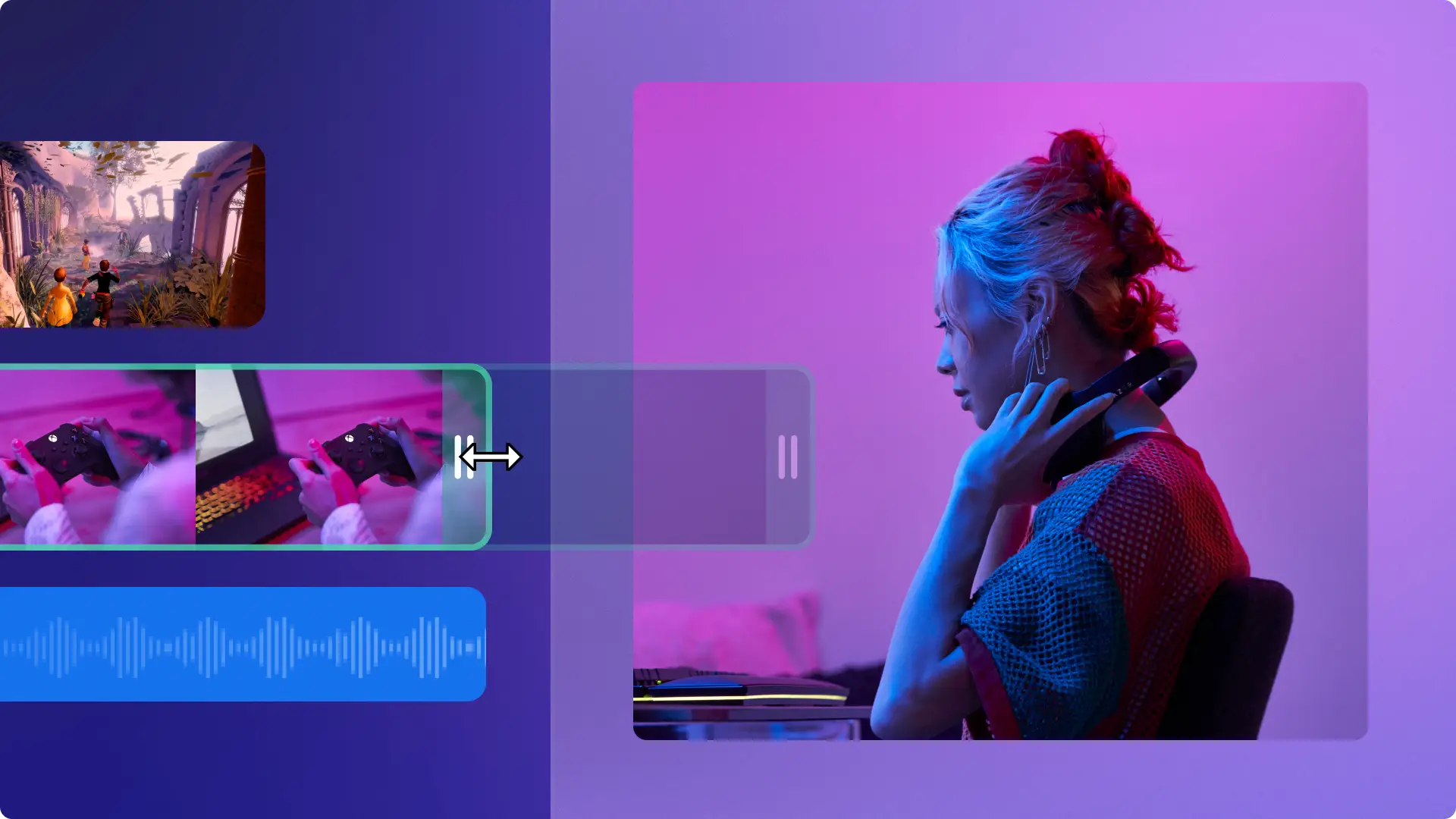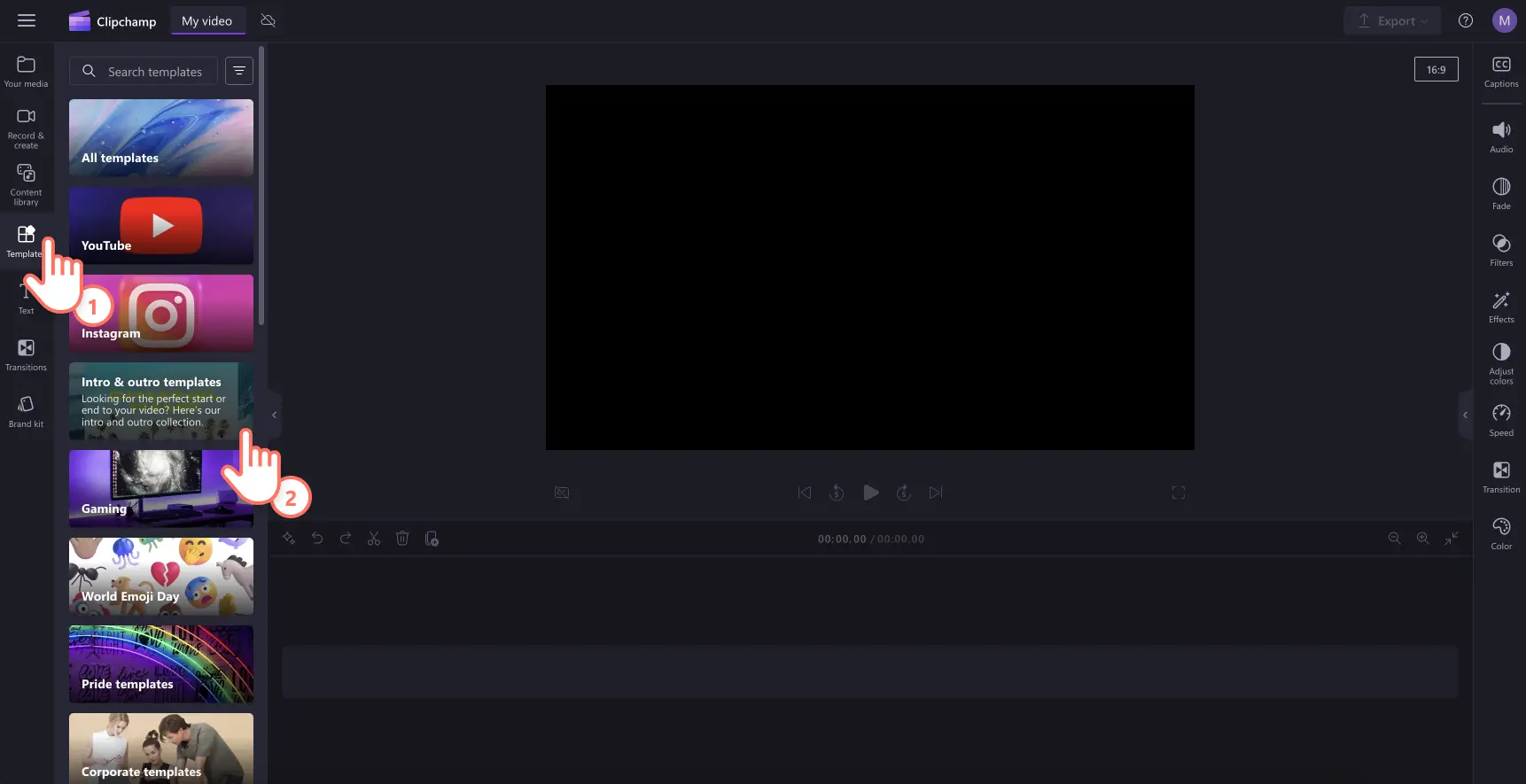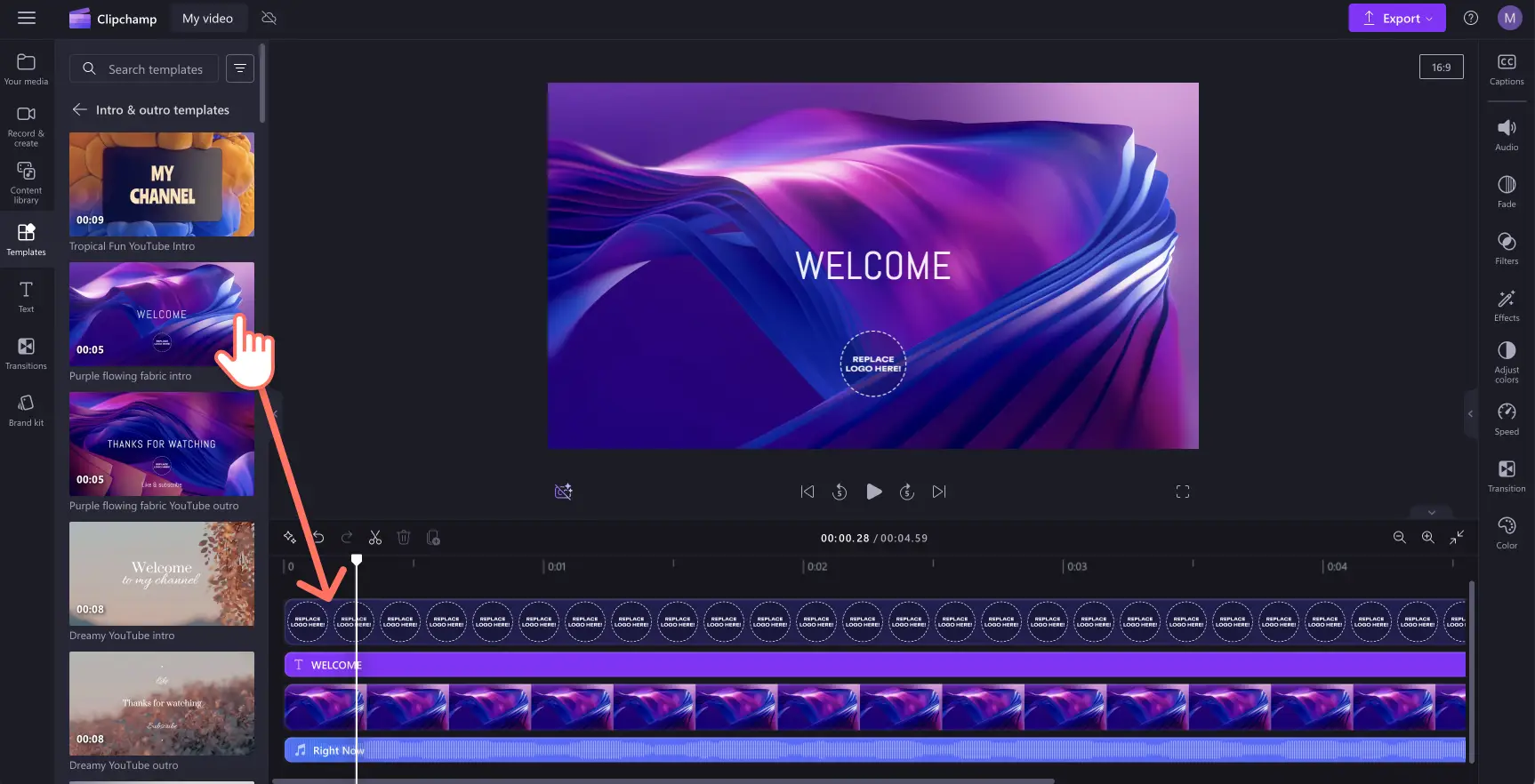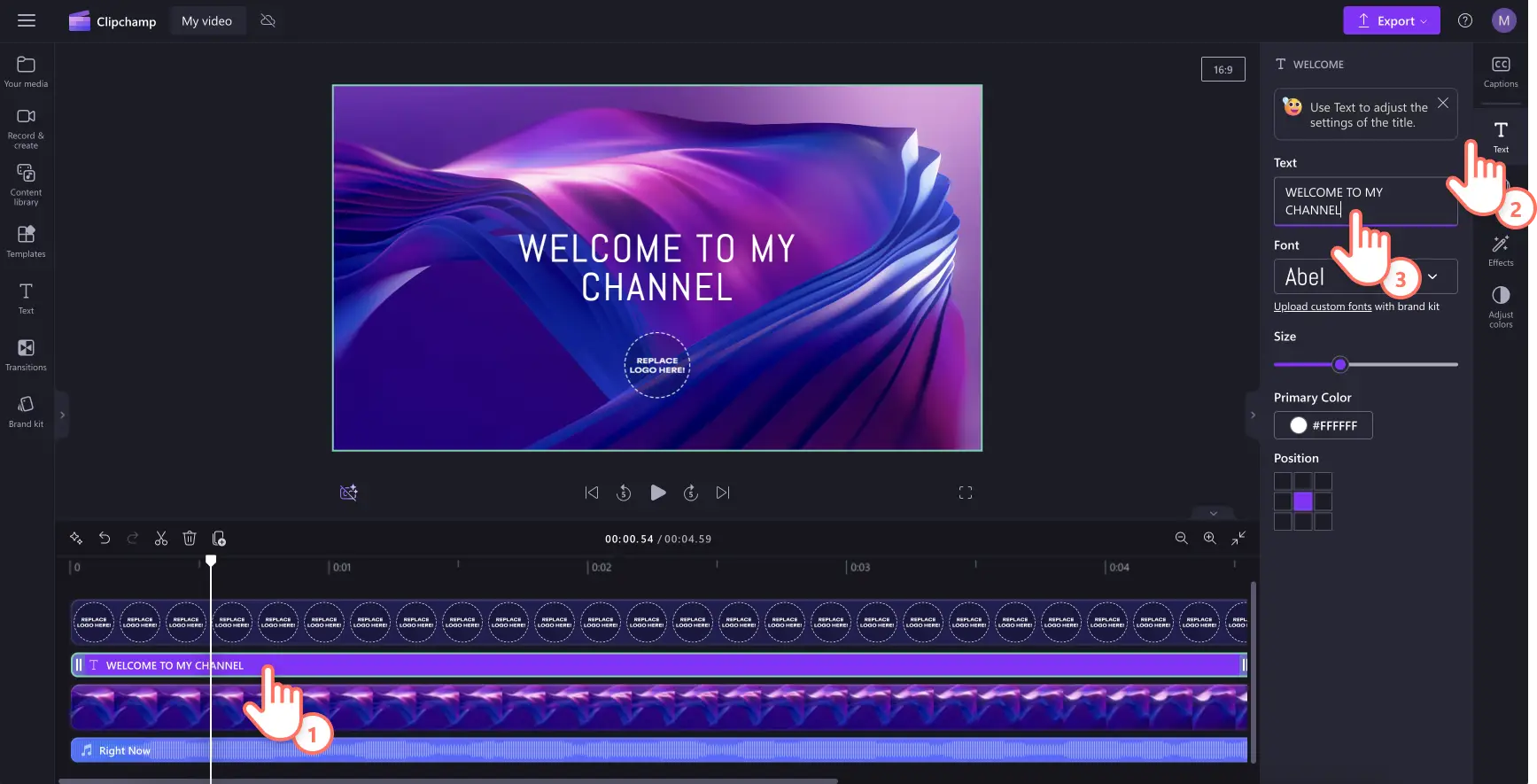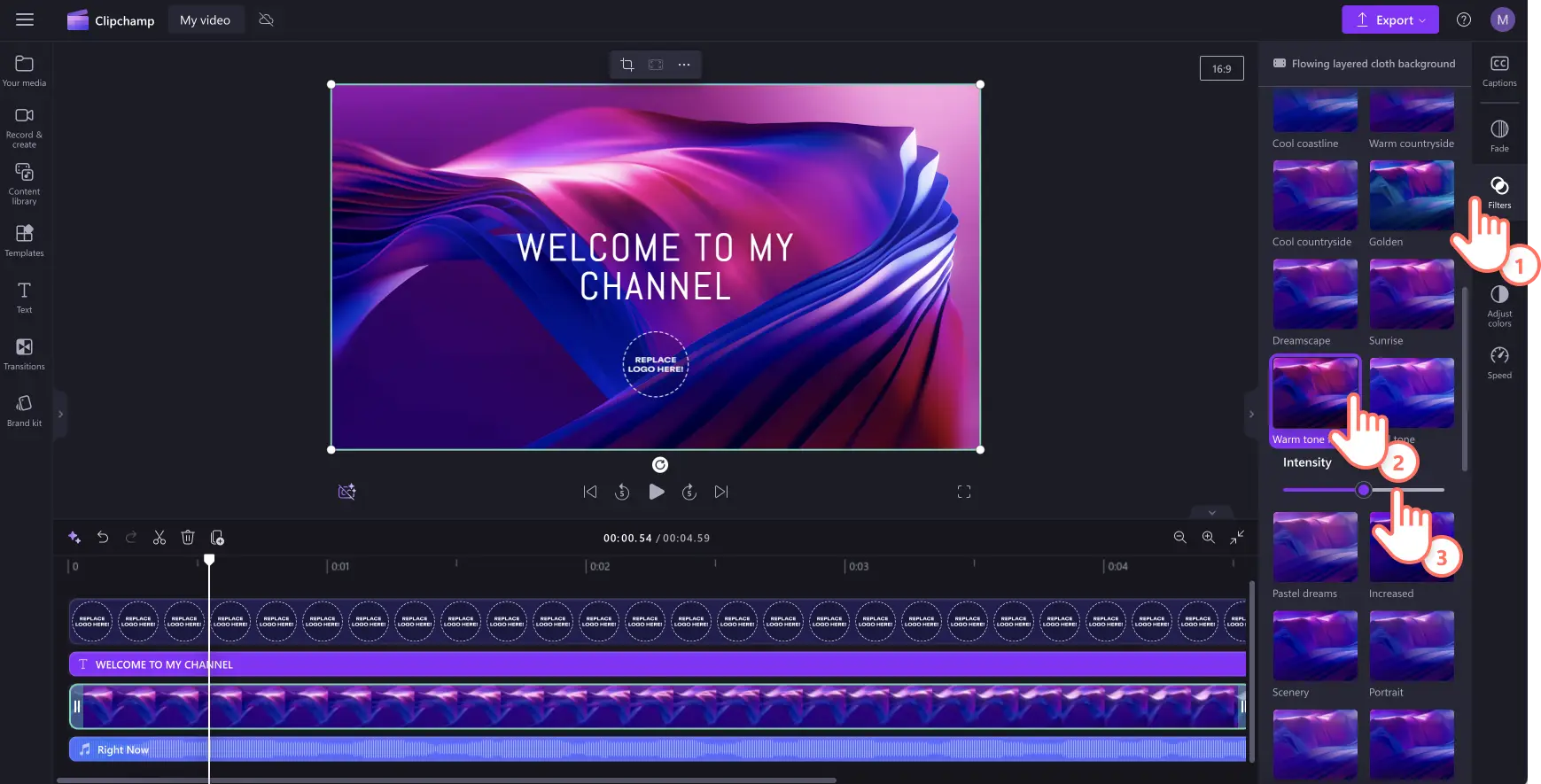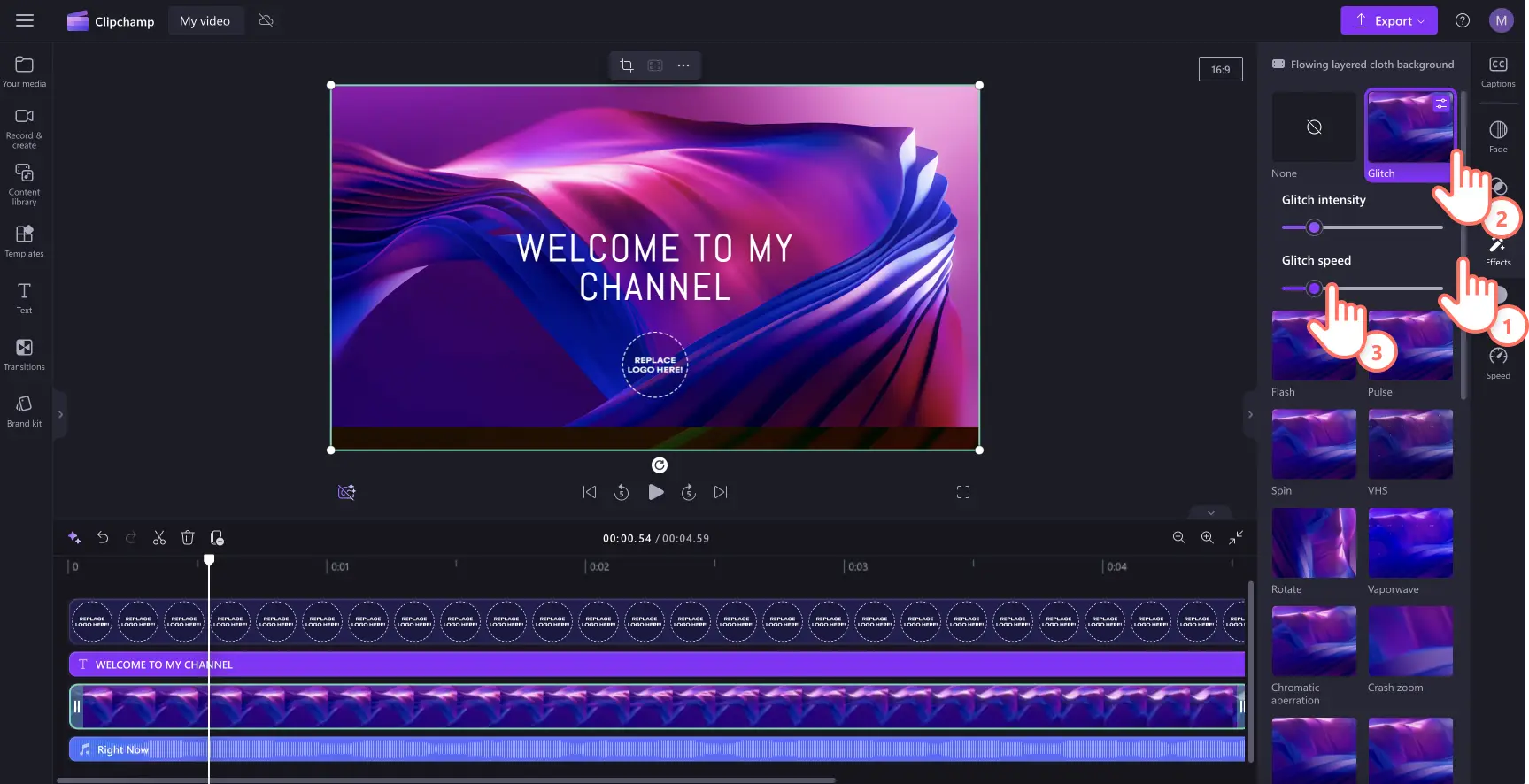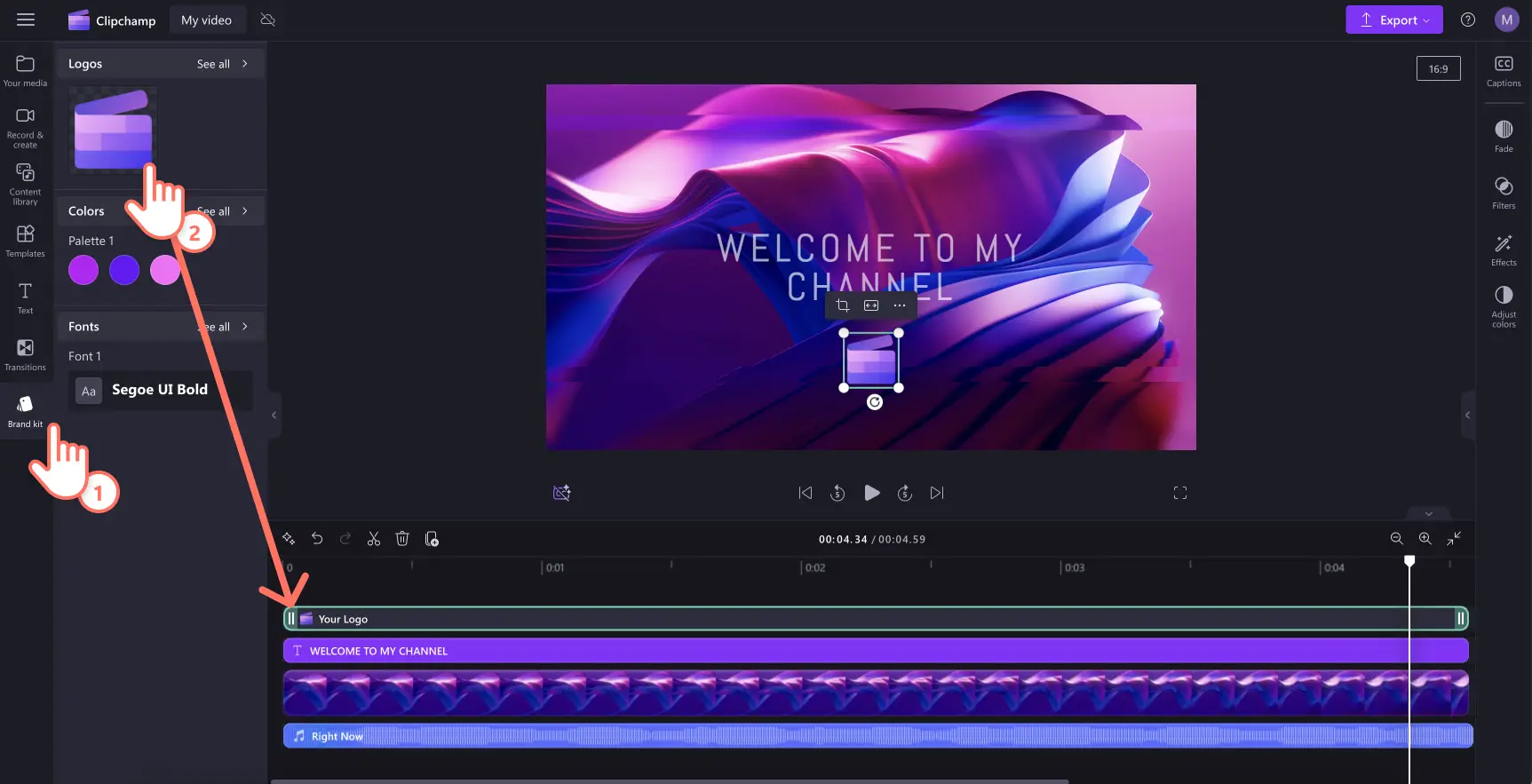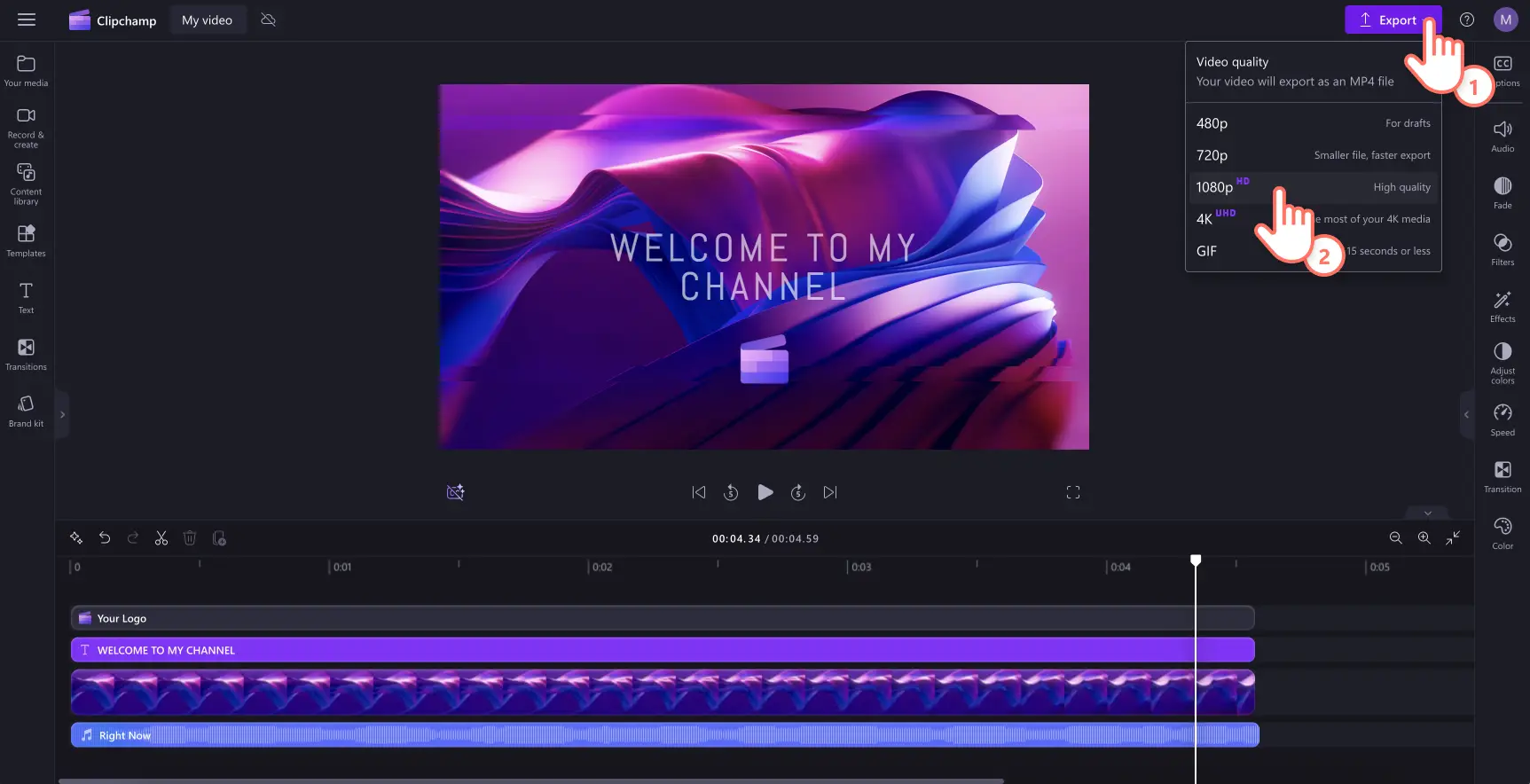Obs! Skjermbildene i denne artikkelen er fra Clipchamp for personlige kontoer. De samme prinsippene gjelder for Clipchamp for jobb- og skolekontoer.
På denne siden
- Elementer ved en flott YouTube-introduksjonsvideo
- Unngå disse feilene i YouTube-introduksjonsvideoen din
- Når du skal spille av introduksjonsvideoen
- Den beste introduksjonsvideolengden og -størrelsen
- Hvordan får du introduksjonen til å skille seg ut
- Forbedre YouTube-merkevaren med introduksjonsvideoer
- Typer YouTube-introduksjonsvideoer med eksempler
- Slik lager du en YouTube-introduksjonsvideo med Clipchamp
Vil du gjøre YouTube-videoene enkle å kjenne igjen og samtidig i tråd med merkevaren? Skap et flott førsteinntrykk mens du uttrykker kanalens personlighet med en spennende YouTube-introduksjonsvideo.
Fra livsstil og skjønnhet til sport og komedie – YouTube-introduksjonsvideoer kan være et verdifullt verktøy for enhver oppretter og sjanger. Finn ut hvordan du lager den perfekte videoen med det kostnadsfrie introduksjonsverktøyet ved hjelp av fantastiske introduksjonsmaler, og utforsk tips og anbefalte fremgangsmåter for introduksjonsvideoer.
Elementer ved en flott YouTube-introduksjonsvideo
Vi anbefaler å inkludere følgende elementer i din nye YouTube-introduksjonsvideo.
Bruk originale bilder eller originalt videoinnhold, eller velg royalty-frie bakgrunner for introduksjonvideoene.
Lag bevegelse med animert tekst for å dele kanalens navn og hilsener.
Legg til merkevarens logo for å øke kanalens navneerindring.
Legg til royalty-fri-bakgrunnsmusikk og lydeffekter for å fange brukernes oppmerksomhet.
Legg til liker- og abonner-klistremerker og bjelleikoner for å skape engasjement.
Bruk emojier, piler GIF-er og mer for å gi et personlig preg.
Husk å redigere introduksjonsvideoen i samme stil eller estetikk som du vanligvis bruker når du lager videoer, slik at den passer sømløst inn på begynnelsen av alt innholdet.
Hvis du er på utkikk etter introduksjonsvideoer som ser profesjonelle ut og er iøynefallende, kan du vurdere å bruke en kostnadsfri introduksjonsvideomal i Clipchamp. Utformingsmalene er laget for å samsvare med YouTubes krav og få kanalen til å se profesjonell ut! Utforsk utvalget av intro- og outrovideoer.
Unngå disse feilene i YouTube-introduksjonsvideoen din
Nå som du vet hva du skal ha med i YouTube-introduksjonsvideoen, skal vi se på hva du bør unngå.
Ikke bruk opphavsrettsbeskyttet musikk. YouTube kan slå av lyden, fjerne, inndra og til og med avslutte YouTube-kanalen din hvis videoene inneholder opphavsrettebeskyttet musikk.
Ikke legg til opphavsrettbeskyttede videoopptak i introduksjonen av liknende årsaker.
Ikke lag YouTube-introduksjonen for lang. Seerne klikker sannsynligvis bort videoen hvis introduksjonen tar for mye tid uten å ha verdi.
Ikke overfyll videoen med for mye tekst, ettersom den kan være vanskelig å få med seg på kort tid.
Når du skal spille av introduksjonsvideoen
Vi anbefaler at du plasserer YouTube-introduksjonsvideoen i de første 30 sekundene av videoen, fordi flyten i videoen kan forstyrres hvis du legger inn introduksjonvideoen for seint. Hvis du er en oppretter og lager videoer der du snakker inn i kameraet, kan du vurdere å plassere det etter video-hooken som introduserer emnet, for å holde på seernes oppmerksomhet. YouTube-kanaler for bedrifter legger ofte inn introduksjonsvideoen på begynnelsen av innholdet for merkevareformål. Dette er vanligvis en kort logoanimasjonsvideo.
Den beste introduksjonsvideolengden og -størrelsen
Det finnes ingen offisielle regler når det gjelder YouTube-introduksjonsvideolengde, men vi anbefaler å holde introduksjonen kort, mellom tre sekunder til ti sekunder. Lag introduksjonsvideoen i størrelsesforholdet 16:9 widescreen og 1080p videooppløsning for å samsvare med YouTube-innholdet.
Hvordan får du introduksjonen til å skille seg ut
Her er noen enkle måter du kan heve nivået til YouTube-videointroduksjonene på, for å skille videoene dine fra andre opprettere.
Lag et unikt slagord som passer til innholdet, kanalens verdier, humor, sjanger eller nisje.
Sørg for at du nevner nisjen du lager videoer for, dvs. spillhøydepunkter, livsstil, daglige vlogger,reisevideoer, med flere.
Rediger introduksjonssnutten over på YouTube-videoen med en spennende overgang for å flytte fra hooken til introduksjonen.
Legg til informativ tekst for å minne seerne på hvile dager du planlegger å legge ut videoer eller tidsplan. Eksempel: «Nye videoer hver mandag og torsdag!».
Legg til ansiktet ditt eller et vennlig vink for å skape personlig kontakt med seeren.
Forbedre YouTube-merkevaren med introduksjonsvideoer
Når du lager en YouTube-introduksjonsvideo, kan du vurdere å legge til samme video i alt innholdet slik at det er enkelt å kjenne igjen kanalen. Behandle den som en annonse for kanalen, og bruk dynamisk grafikk, overganger og animasjoner for å gjøre videoen mer engasjerende fra starten. En god YouTube-introduksjon får innholdet til å se mer profesjonelt ut. Sørg for at introduksjonsvideoen samsvarer med den generelle YouTube-kanalestetikken slik som fargegraderingen av videoene og videoredigeringsstilen.
Typer YouTube-introduksjonsvideoer med eksempler
Fra enkle logoanimasjoner og temasangjingler til montasjevideoer og animert tekst – alternativene er endeløse når du oppretter den perfekte YouTube-introduksjonsvideoen som skal passe til kanalens stil. Utforsk de fire mest populære YouTube-videointroduksjonene.
1. Rask montasjeintroduksjonsvideo
Når vi tenker på originale YouTube-videoer, hadde alle en introduksjon med en montasje med klipp etterfulgt av en logo. Denne klassiske introduksjonsvideostilen er fremdeles populær i dag, der opprettere lager montasjevideointroduksjoner fra gamle videoklipp, nye usette opptak, abstrakte videoer, og logoeffekter.
2. Animert logo med musikk
Hvis du ikke vil bruke ekte videoopptak i introduksjonsvideoen, kan du lage en animert logovideo med bakgrunnsmusikk i stedet.De fleste YouTube-opprettere har laget en personlig logo, og det er enkelt å gjøre en ren logo om til en animasjon, legge til royalty-fri musikk, og koble til brukernavn på sosiale medier som du ønsker å fremheve for seerne.
3. Animasjonstitler og musikk
Animerte introduksjonsvideotitler er raskest og enklest å lage. Hvis du har dårlig tid, kan du legge til en bakgrunnsfarge på tidslinjen, legge til en tittel, royalty-fri musikk, og deretter eksportere i 1080p med det kostnadsfrie introduksjonsverktøyet.
4. Temasangvideo i YouTube-kanal
Føler du deg kreativ? Støtt en kunstner eller liten bedrift ved å bestille en håndillustrert tegning av deg selv, og gjør den om til en unik animasjonsintroduksjonsvideo. Legg inn en fengende temasang i animasjonsbakgrunnen, inkluder navnet på YouTube-kanalen med animert tekst, og legg til lydeffekter.
Slik lager du en YouTube-introduksjonsvideo med Clipchamp
Trinn 1. Velg en YouTube-introduksjonsvideomal
Klikk på maler-fanen på verktøylinjen, og klikk deretter på malsamlingen med introer og outroer. Velg mellom en rekke kostnadsfrie og premium videointroduksjonsmaler i Clipchamp.
Bla gjennom intromalene, og velg din favoritt-introduksjonsmal for YouTube. Klikk på +-knappen for å velge videomalen. YouTube-introduksjonsvideomalen vil bli lagt til på tidslinjen din.
Trinn 2. Tilpass tekst
For å redigere teksten klikker du på tekstboksen på tidslinjen. Rediger teksten og endre skriftstilen i tekstfanen på egenskapspanelet. Skriv inn kanalnavnet, en hilsen eller et annet slagord du vil dele i kanalen. Rediger skriften ved å klikke på skriftalternativene under teksten.
Trinn 3. Legg til bakgrunnsvideoeffekter og filtre
Hvis du vil legge til effekter eller filtre i den estetiske YouTube intrroduksjonsbakgrunnen i malen, klikker du på mediene på tidslinjen. Hvis du vil endre fargen på bakgrunnsvideoen, velger du et filter fra filterfanen på egenskapspanelet. Enkelte filtre vil kunne redigere fargen på bakgrunnsvideoen.
Deretter klikker du på effektfanen på egenskapspanlet. Bla gjennom effektene og klikk på effekten du foretrekker, og legg den til i videoen. Du kan også justere hastigheten og intensiteten til effekten for å tilpasse til videoen. Velg blant en rekke effekter som skurring, rotasjon og VHS-effekt.
Trinn 4. Legg til en logo
Du kan enten legge til logoen via merkepakken eller laste opp PNG-filen for logoen på mediefanen. Hvis logoen ikke har en gjennomsiktig bakgrunn, kan du bruke fjerning av bildebakgrunn. Dra og slipp logoen din på tidslinjen. Rediger utseendet, posisjonen og størrelsen på logoen med den fristilte verktøylinjen, eller dra hjørnene inn og ut for å gjøre logoen større og mindre. Flytt logoen fritt rundt forhåndsvisningen av videoen.
Trinn 5. Lagre YouTube-introduksjonsvideoen
Hvis du vil lagre YouTube-introduksjonsvideoen, klikker du på eksportknappen og velger en videooppløsning. Vi anbefaler at du eksporterer i 1080 videokvalitet for best oppløsning. Når videoen er lagret på datamaskinen, kan du legge til introduksjonen i alle fremtidige YouTube-videoer.
Vanlige spørsmål
Har YouTube et introprogram?
Nei. Nei. YouTube Studio har ikke et YouTube-introprogram. Lag iøynefallende YouTube-introvideoer med Clipchamps introprogram på nettet.
Er det greit hvis YouTube-introvideoen er 30 sekunder lang?
Vi anbefaler at du holder YouTube-introvideoen på mellom 5–10 sekunder.Seere og abonnenter kan miste fokus eller klikke på avslutt hvis YouTube-introvideoen er lengre enn ti sekunder.
Hvor ofte bør jeg endre YouTube-introduksjonen?
Rediger YouTube-introduksjonsvideoer så mange ganger du vil.Hvis du har oppdatert hvordan du presenterer merkevaren på YouTube, eller har opprettet et nytt tema, kan du gjerne lage en ny YouTube-introduksjonsvideo også.Familiekanaler oppdaterer ofte YouTube-introduksjonene sine, spesielt når barna deres vokser eller familien utvider seg.
Nå som du har kontroll på YouTube-videoer, kan du finne ut hvordan du lager spillintroduksjonsvideoer og YouTube-outrovideoer og sluttkort. Når du er klar til å skape, kan du begynne med det kostnadsfrie introduksjonsverktøyet med profesjonelt utformede YouTube-videomaler.
Kom i gang med Clipchamp, eller last ned Microsoft Clipchamp-appen for Windows.